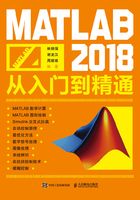
上QQ阅读APP看书,第一时间看更新
1.2 MATLAB的启动及操作界面
1.2.1 MATLAB的启动
软件安装之后,一般会在桌面生成快捷方式,如图1-5所示,双击即可启动MATLAB软件。

图1-5 MATLAB快捷方式
若是桌面上不存在MATLAB快捷方式,则可以找到MATLAB文件夹下的快捷方式图标(见图1-5),双击该图标,同样可以启动MATLAB软件。
1.2.2 MATLAB的操作界面
启动MATLAB之后,可以看到MATLAB的操作界面。该操作界面是一个高度集成的MATLAB工作界面,主要包括菜单栏、命令行窗口、当前文件夹、工作区,如图1-6所示。

图1-6 MATLAB操作界面
(1)菜单栏。MATLAB软件的菜单栏包括主页、绘图、APP 3个主功能区,各个功能区下面包含详细的内容。主页下包括文件、变量、代码、SIMULINK、环境、资源6个部分;绘图下包括所选内容、绘图、选项3个部分;APP下包括文件、APP两个部分。各个部分下包含多个更为细致的功能。
(2)命令行窗口。该窗口是MATLAB软件的主要操作界面。在该界面中,可以输入各种计算表达式,显示图形外的所有运算结果,而且当程序出现语法错误或是计算错误时,会在该窗口给出错误提示信息。
(3)当前文件夹。在当前文件夹中,可以查看子目录、M文件、MAT文件和MDL文件等,并且可以对其中的文件进行相应的操作。例如,可以对M文件进行复制、编辑和运行等。
(4)工作区。程序运行的所有变量名、大小及字节数等都保存在工作区中,同时,我们可以对该空间中的变量进行查看、编辑等操作。若要清除工作区,只需在指令窗口中输入clear指令,然后按Enter键即可。